谷歌身份验证器是谷歌推出的一款动态口令工具,解决大家各平台账户遭到恶意攻击的问题,一般在相关的服务平台登陆中除了用正常用户名和密码外,需要再输入一次谷歌认证器生成的动态口令才能验证成功,相当于输入二次密码,以达到账户的高安全性。例如交易所、金融平台、以及一些钱包等项目等等,都会使用来做二次认证。
你也可以把谷歌认证器理解为像U盾、电子口令卡等,当你网银转账时候,除了输入银行密码还不行,再次输入U盾、或电子口令卡显示的数字确认完成转账。
谷歌认证器的动态码是30秒变动一次的,所以大家读取到之后要尽快输入。
安装之后,一般是这样的图标
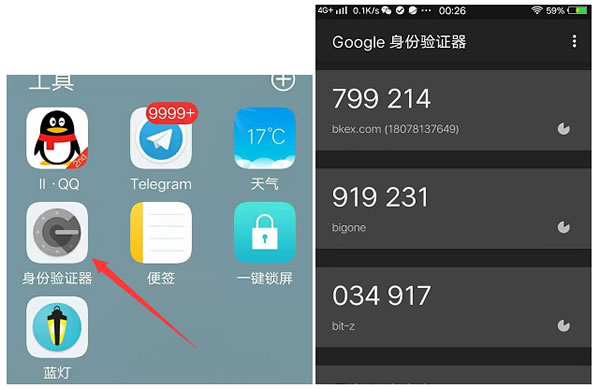
安装和使用步骤
一、首先下载APP安装,如果是苹果机在应用商店搜一下“谷歌认证器”,安卓机可以使用下面链接下载
百度下载:https://shouji.baidu.com/software/22417419.html
备用下载:https://img.bitang123.com/upimg/2020-02-11/9ou6kep1vx.apk
百度下载时,要选择普通下载方式!
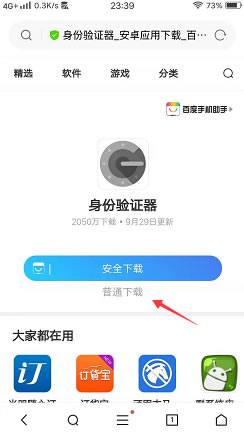
二、首次安装谷歌身份认证器,打开之后初始界面如下图
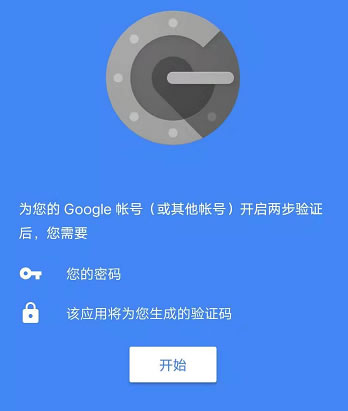
三、依次点击“开始”--“跳过”,直到如下“添加账号”的界面。
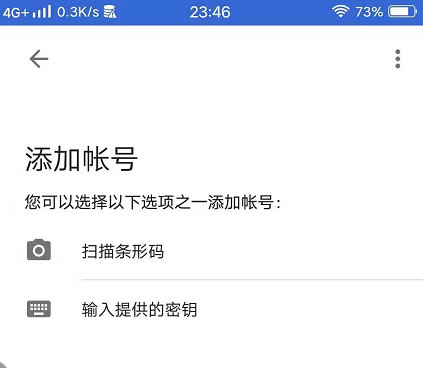
四、接下来就可以添加账号了。可以通过扫描条形码,或且提供密钥方式添加,其中密钥要备份好,备份好,备份好,以免你手机丢失获取恢复设置,这个在平台也是没法找回来的,到时就无法恢复了。
1、下图我以某个平台要求的谷歌验证为例
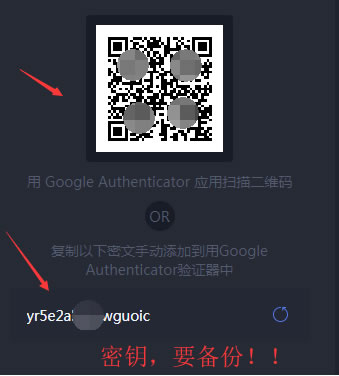
2、首先平台里复制密钥,再打开谷歌认证器,点击添加账号界面的“输入提供的密钥”,其中账号名随便写,但最好要标识是哪个平台的以免混淆了,粘贴上密钥,然后点击添加。
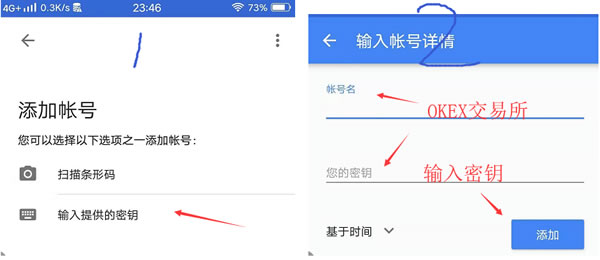
五、添加账号之后的谷歌认证器如下图
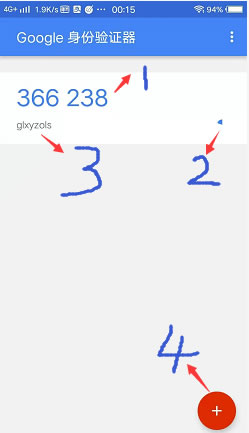
1、是认证码,要求输入谷歌认证码就是个数字了。
2、是时间倒计时,30秒认证码自动变动一次。
3、账号名,用于标记是哪个平台。
4、点击“+”号,增加其它需要谷歌认证的平台。
到此,关于谷歌认证器的安装使用介绍完毕,其实没啥难度,大家帮它当做第二层动态密码就ok。
本文链接:http://78moban.cn/post/5642.html
版权声明:站内所有文章皆来自网络转载,只供模板演示使用,并无任何其它意义!
下一篇:创建谷歌自定义搜索、网盘搜索教程